Windows10で新しいWi-Fiネットワークプロファイルを追加する方法
この投稿では、Windows10で新しいWi-Fiネットワークプロファイルを追加する方法を紹介します。 。ネットワーク名、セキュリティタイプ、キーなどのネットワークの詳細を追加して、Windows 10の2つのシンプルで組み込みのオプションを使用して、ワイヤレスネットワークプロファイルを追加できます。ネットワークプロファイルを追加すると、そのネットワークに簡単に接続できます。利用可能な場合。誰かが誤ってWi-Fiネットワークプロファイルを削除した場合でも、これら2つのオプションを使用して、いつでも手動でそのネットワークプロファイルを追加できます。
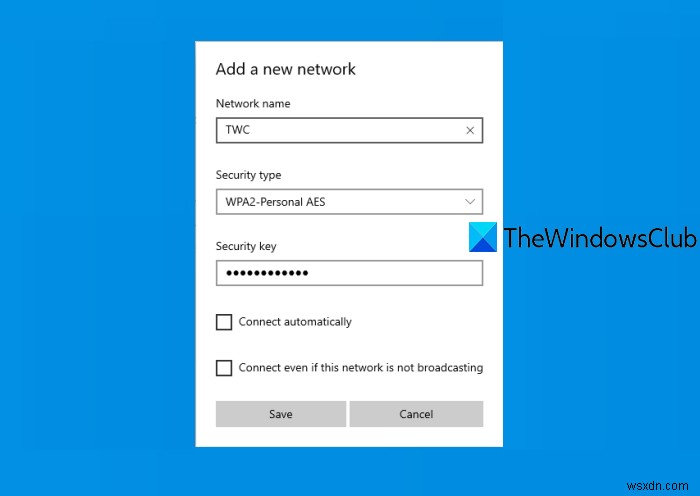
Windows10に新しいWi-Fiネットワークプロファイルを追加する
オプションは次のとおりです。
- 設定アプリの使用
- コントロールパネルの使用。
これら2つのオプションを確認しましょう。
1]設定アプリを使用する
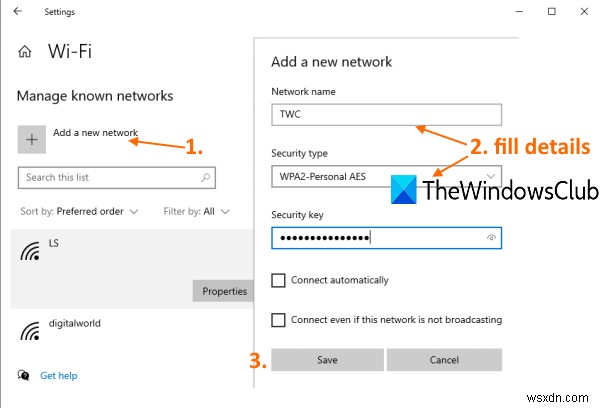
手順は次のとおりです。
- Win + Iを押します 設定アプリを開くためのホットキー
- ネットワークとインターネットをクリックします カテゴリ
- アクセスWiFi 左側のサイドバーを使用したページ
- 既知のネットワークを管理するを選択します 右側のセクションのオプション
- 新しいネットワークを追加をクリックします オプション。
別のウィンドウがポップアップ表示されます。そこで、ネットワークプロファイルの詳細(ネットワーク名、セキュリティキーなど)を入力します。
必要に応じて、他の2つのオプションを選択することもできます-自動的に接続 およびこのネットワークがブロードキャストしていない場合でも接続する 。
最後に、保存を押します ボタン。これにより、WiFiネットワークプロファイルが追加および保存されます。
2]コントロールパネルの使用
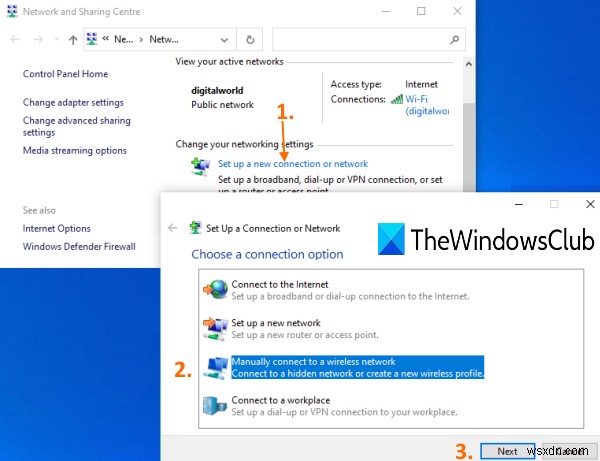
手順は次のとおりです。
- 「コントロールパネル」と入力します 検索ボックス内
- Enterキーを押してコントロールパネルを開きます
- ネットワークとインターネットをクリックします カテゴリ
- ネットワークと共有センターをクリックします オプション
- 新しい接続またはネットワークのセットアップをクリックします ネットワークと共有センターウィンドウで利用可能なオプション
- ワイヤレスネットワークに手動で接続するを選択します オプション
- 次へを押します ボタン
- セキュリティの種類、ネットワーク名などのワイヤレスネットワークの詳細を提供します。
- 次へを押します ボタン。
次を読む: ワイヤレスネットワーク接続を設定する方法。
これにより、その特定のWiFiネットワークプロファイルが正常に追加されます。そして、これらのオプションの両方を使用して、WiFiネットワークプロファイルをさらに追加できます。
お役に立てば幸いです。
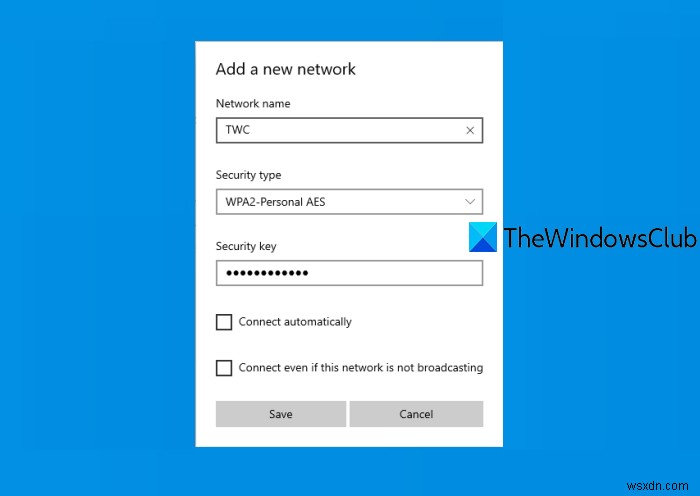
-
Windows 10 または Windows 11 でネットワークを削除する方法
Wi-Fi は、インターネット接続を使用してラップトップをセットアップする便利な方法です。ただし、この方法のネットワーク接続をしばらく使用している場合、Wi-Fi 設定には、選択できるネットワークの膨大なリストが含まれている可能性があります。 これらのネットワークを詳しく見てみると、それらの多くが長い間使用されていないことに気付くかもしれません。また、何らかの理由で、まれにネットワーク自体が正常に動作しなくなる場合があります。このような状況では、それらを忘れるのが最善です。この記事では、Windows で Wi-Fi ネットワークを削除する方法について説明します。 1.設定で Wi-Fi ネ
-
Windows 10 のフィルターからワイヤレス ネットワークを追加または削除する方法
Windows は、コンピューター内の近隣のすべての Wi-Fi ネットワークを表示します。ただし、パスワードを知っているネットワークにしか接続できません。近くに多くのワイヤレス ネットワークがある場合は、すべてのネットワークのリストが表示されます。ただし、コンピューターに表示される Wi-Fi ネットワークのリストを削除したい場合は、それらをブロック フィルター リストに追加する必要があります。これにより、ホワイトリストに登録されたネットワークのリストのみが表示されます。そのため、このチュートリアルでは、Windows 10 コンピューターのホワイト リストまたはブラック リストにワイヤレス
